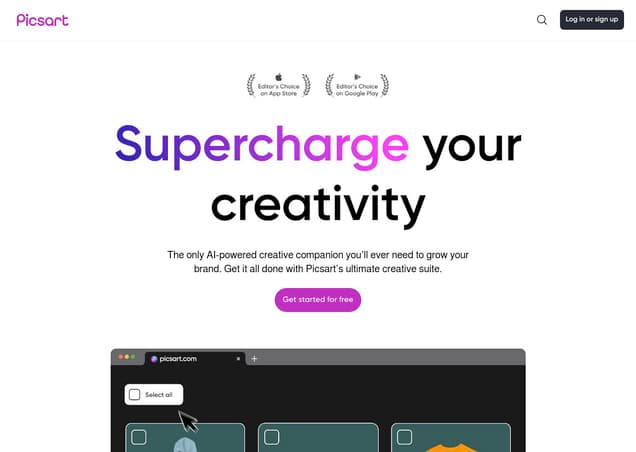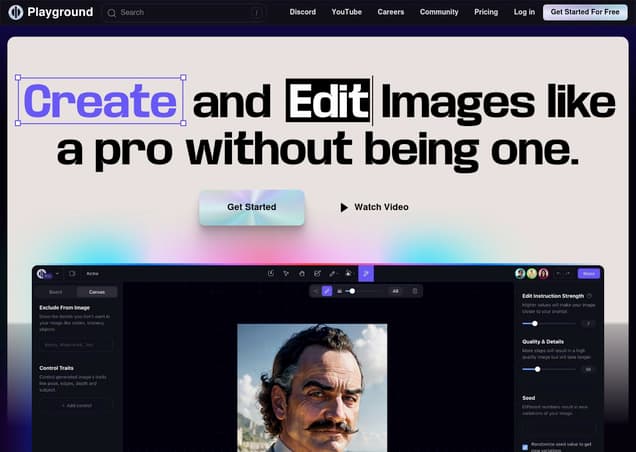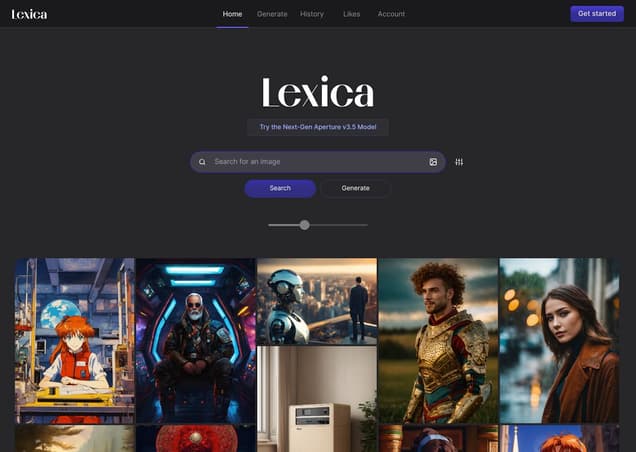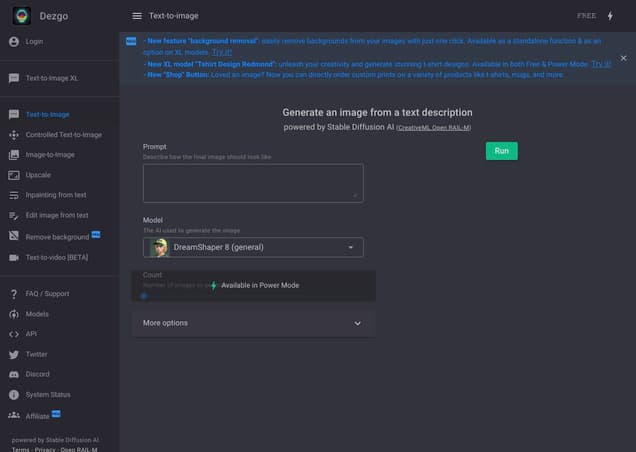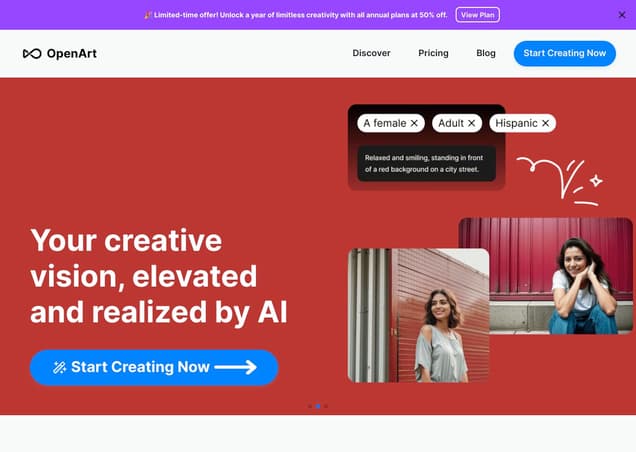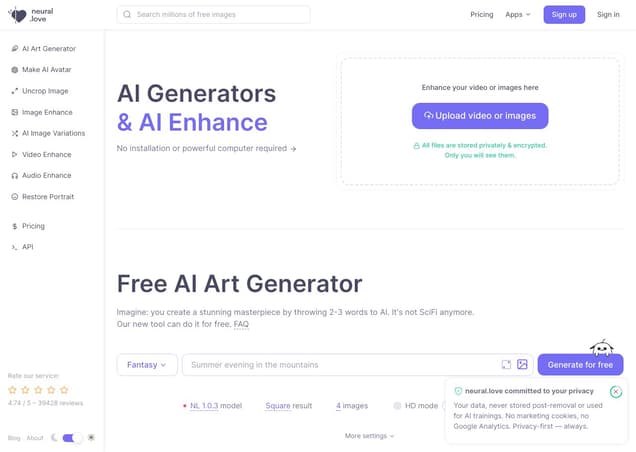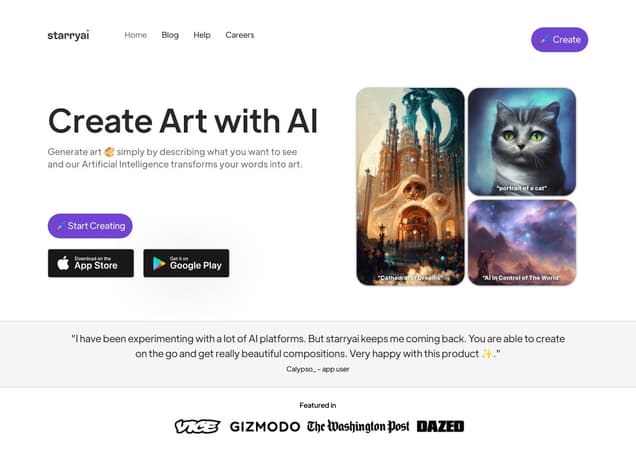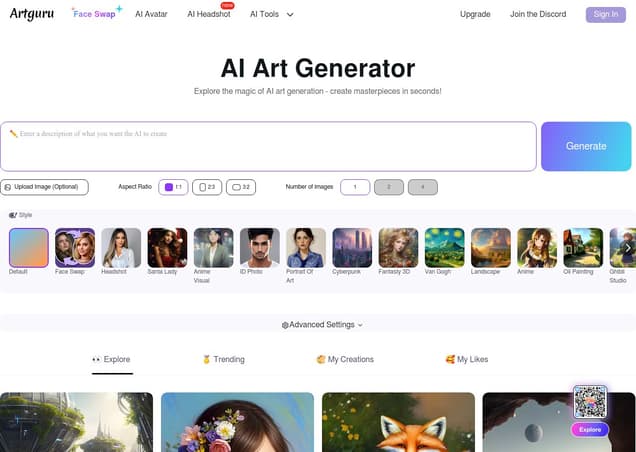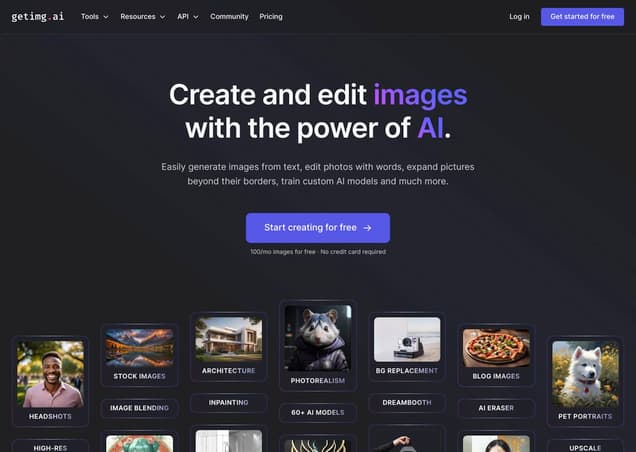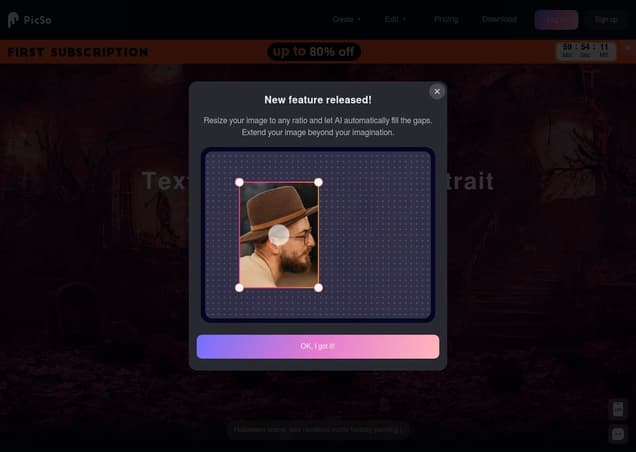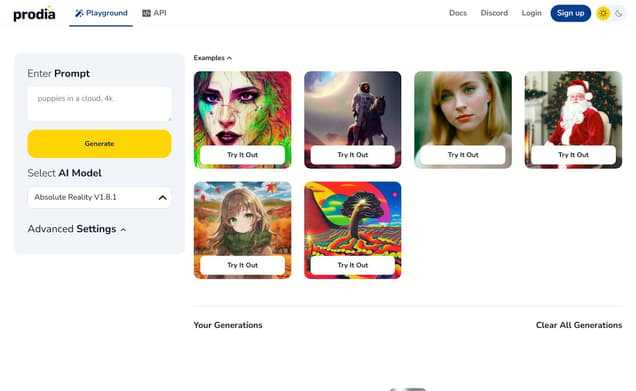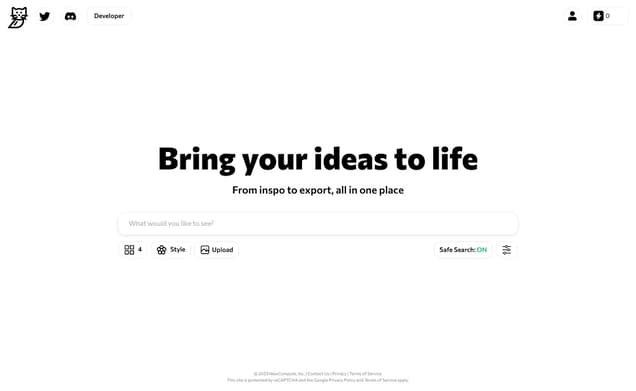Pixlr
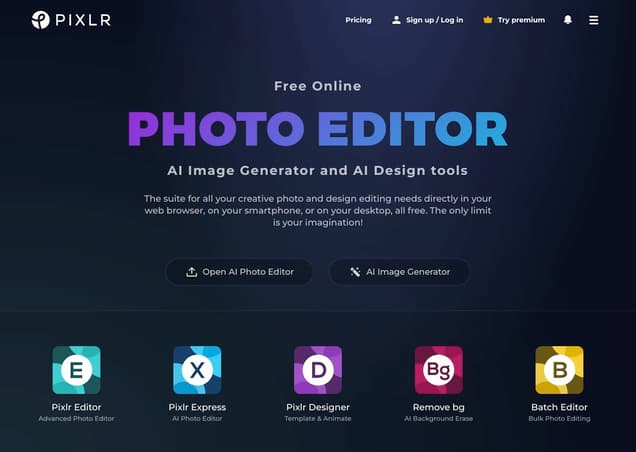
¿Qué es Pixlr ?
Pixlr es una completa herramienta en línea para la edición de fotos y diseño que ofrece una amplia gama de posibilidades creativas. Incluye características como generación de imágenes con IA, editor por lotes, diseño de animaciones y un realzador. Pixlr está diseñado para hacer el proceso de diseño más inteligente, rápido y fácil de usar, con el objetivo de elevar la experiencia de edición de fotos tanto para aficionados como para profesionales.
Características :
- Edición de fotos con inteligencia artificial
- Generación de imágenes con IA
- Editor por lotes
- Diseño de animaciones
- Herramienta de relleno con IA para agregar creatividad y detalle
- Funciones de realce y corrección
Precios :
- Plus: $1.99 al mes, $0.99 al mes (anual)
- Premium: $7.99 al mes, $4.90 al mes (anual)
- Equipo: $12.99 al mes, $9.91 al mes (anual)
Tráfico de visitas estimado :
11.93M /MesDistribución de Usuarios :
United States - 29.44% | United Kingdom - 4.0% | Mexico - 3.97% | India - 3.82% | Canada - 3.45%Pixlr E: Dominando la Herramienta de Clonación
En un mundo donde la imaginería digital está presente en todo momento, la capacidad de manipular fotos de manera fluida tiene un gran valor. Hoy, nos sumergimos en una demostración práctica de la herramienta de clonación usando Pixlr E, un popular editor de fotos en línea. Descubre cómo esta útil función puede ayudarte a eliminar elementos no deseados, como ese coche aleatorio que arruina una tranquila fotografía de una antigua escuela, y fundir sutilmente los fondos.
1. Configuración del Espacio de Trabajo
Lo primero es lo primero, acerca la imagen y planifica tus ediciones. En este escenario, el objetivo era borrar un coche de un espacio de estacionamiento, lo que requiere un tamaño de pincel más pequeño y preciso.,Modifica la forma y tamaño del pincel para que se adapte al objeto que intentas reemplazar. Comenzamos con una forma cuadrada de pincel pero rápidamente cambiamos a un círculo suave para una mejor fusión.,Ten cuidado con el tamaño del pincel, es crucial para una clonación precisa. Un pincel demasiado grande o de forma incorrecta puede hacer que la clonación parezca no natural.
2. Seleccionar tu Origen
La herramienta de clonación en Pixlr E funciona duplicando píxeles de una zona de la imagen a otra. Para empezar a clonar, primero debes seleccionar el área de origen manteniendo presionado Ctrl y haciendo clic.,Es esencial elegir una parte de tu imagen que se asemeje estrechamente al espacio que deseas rellenar. Por ejemplo, un lugar vacío adyacente al espacio de estacionamiento donde está el coche es ideal para un reemplazo creíble.,Comienza a clonar pintando sobre tu objetivo y observa cómo los píxeles de tu origen seleccionado reemplazan el elemento no deseado.
3. El Arte de la Clonación Sutil
El truco para lograr imágenes de apariencia natural es clonar gradualmente. Apresurarse en el proceso podría resultar en una repetición notoria de patrones, arruinando el efecto.,Trabaja en secciones pequeñas, ajustando constantemente tu punto de origen para evitar que elementos no deseados se cuelen en tu toma. Es un juego de paciencia y precisión.,A veces, incluso puede ser necesario recrear objetos que se hayan cubierto durante la clonación, como completar un poste de señal que se haya recortado accidentalmente. Esto requiere una selección cuidadosa del origen y un trabajo manual estable.
4. Toques Finales
Después de que la mayor parte de la clonación esté hecha, retrocede (o aleja el zoom) para ver el panorama general. A menudo, las ediciones que parecían evidentes de cerca se fusionan a cierta distancia.,Ajusta cualquier área que todavía resalte, como texturas o sombras desiguales. El objetivo es asegurarte de que nadie pueda decir que alguna vez hubo un coche en ese espacio de estacionamiento vacío.,Ajusta sombreados y detalles para fusionar las nuevas áreas clonadas de manera fluida con su entorno. Esto puede implicar imitar condiciones de iluminación o replicar patrones intrincados.
5. Comentarios Públicos
El público aún no ha dado su opinión sobre este tutorial específico y la herramienta de clonación en Pixlr E.,Mantente atento a las ideas de la comunidad que pueden contener consejos valiosos, casos de uso adicionales o formas creativas de utilizar la herramienta de clonación de manera más efectiva.,Tu aporte siempre es bienvenido. ¡Comparte tus aventuras con la clonación o preguntas a continuación, y ayudémonos mutuamente a convertirnos en magos de la edición digital!
6. {{nombre}} Resumen de vídeo
Este artículo ofrece una revisión perspicaz de la herramienta de clonación en Pixlr E, presentada a través de un tutorial paso a paso sobre cómo eliminar un coche de una foto escolar. Cubrimos ajustes de tamaño de pincel, técnicas de clonación de origen y clonaciones meticulosas para evitar ediciones obvias. Aunque se demuestra en una imagen de baja calidad, discutimos cómo el uso de una foto de mayor resolución puede dar lugar a resultados aún mejores. Prepárate para mejorar tus habilidades de edición de fotos con la herramienta de clonación de Pixlr E.
Otros vídeos relacionados con Pixlr
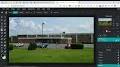
Pixlr E: Clone review - YouTubeMar 11, 2021
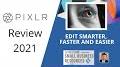
Pixlr Review - YouTubeAug 29, 2021
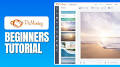
PIXLR - make basic edits to AI ART (inc, Stable Diffusion, Midjourney, Dall E) - YouTubeJan 30, 2023
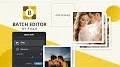
Batch Editor by Pixlr - YouTubeSep 11, 2022

Pixlr Presents Photomash Studio! - YouTubeJul 11, 2022

Create A Surreal Water Reflection in Pixlr E - YouTubeMar 3, 2022

REVIEW OF AUTODESK PIXLR | TUTORIAL - YouTubeJan 19, 2015
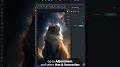
Pixlr 2023 - Color Channel #shorts - YouTubeMar 13, 2023

Google Drive App Review - Pixlr Editor and Pixlr Express - YouTubeAug 27, 2012
Opiniones de usuarios en Twitter
 Base NodeMonkes ◉ (MINT IS LIVE)🛡️Base NodeMonkes is the debut collection of 333 NFTs, Inspired by @NodeMonkes //SendNodes to the Moon. 🛡️ Dev. @0x_aleeGM, Nodians! Can I get back?🌄
Base NodeMonkes ◉ (MINT IS LIVE)🛡️Base NodeMonkes is the debut collection of 333 NFTs, Inspired by @NodeMonkes //SendNodes to the Moon. 🛡️ Dev. @0x_aleeGM, Nodians! Can I get back?🌄
ℹ️Base NodeMonkes is a Generative Art created by @0x_alee using pixilart.com & pixlr.com
💙33% Organic Mint last week
🛡️21 Unique Minters
💎110/333 Minted so far
♻️Still 223 Base Monkes available over there for minting.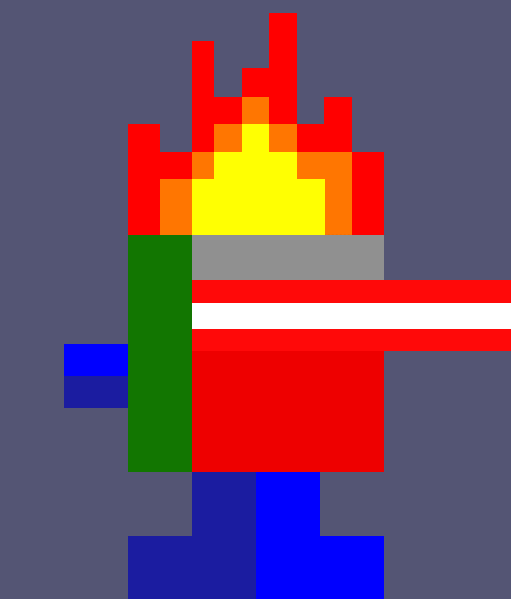
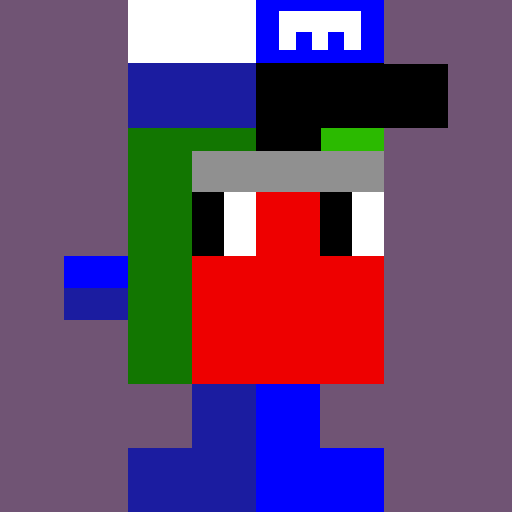
 PixlrWorld's #1 Online Photo Editor | #madewithpixlr ✨ Discord community - https://t.co/4WvsK4xyVmEmbrace the Peach Fuzz trend on Pixlr! 🍑 Try AI tools, elements, and templates with a FREE 7-day trial.
PixlrWorld's #1 Online Photo Editor | #madewithpixlr ✨ Discord community - https://t.co/4WvsK4xyVmEmbrace the Peach Fuzz trend on Pixlr! 🍑 Try AI tools, elements, and templates with a FREE 7-day trial.
Start creating at www.pixlr.com
#FreeTrial #Pixlr2024 #MadeWithPixlr
 Tulsi Sonimai tulsi apne angan ki ♥ | Top LinkedIn Social Media Marketing Voice| 190k+LinkedIn | Building @growtheye_ | Ghostwriter for your Brand| Influencer Marketing|10. pixlr
Tulsi Sonimai tulsi apne angan ki ♥ | Top LinkedIn Social Media Marketing Voice| 190k+LinkedIn | Building @growtheye_ | Ghostwriter for your Brand| Influencer Marketing|10. pixlr
Mobile Photo Editing Apps by Pixlr
Create everything you need for business or for fun, right in your mobile phone or tablet.
Pixlr is still a great way to quickly create content and edit it online.
🔗 pixlr.com/x/#generator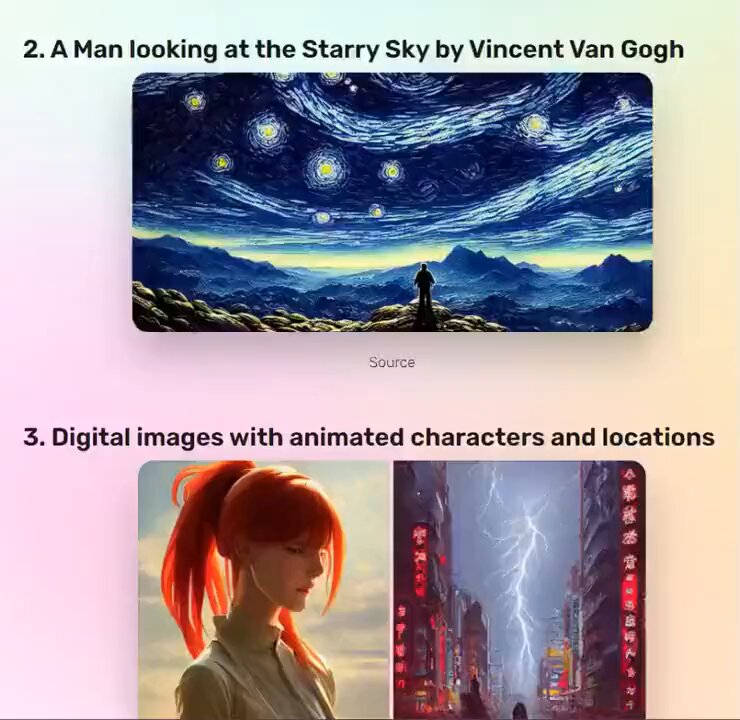
 PixlrWorld's #1 Online Photo Editor | #madewithpixlr ✨ Discord community - https://t.co/4WvsK4xyVmUnleash Your Creativity with a Splash of Peach 🍑✨ Try out our Pantone 2024 Peach Fuzz elements on Pixlr and transform your designs with the warmth and charm of this year's color! 🎨
PixlrWorld's #1 Online Photo Editor | #madewithpixlr ✨ Discord community - https://t.co/4WvsK4xyVmUnleash Your Creativity with a Splash of Peach 🍑✨ Try out our Pantone 2024 Peach Fuzz elements on Pixlr and transform your designs with the warmth and charm of this year's color! 🎨
Try it out: pixlr.com/
#PeachFuzzMagic #Pixlr2024 #MadeWithPixlr #Pantone2024
 Amit Arora ⚡️Daily insights on AI and using automation, no-code tools for better productivity. DMs open5. Pixlr
Amit Arora ⚡️Daily insights on AI and using automation, no-code tools for better productivity. DMs open5. Pixlr
Pixlr is a free online photo editor similar to Photoshop. With a diverse range of photo editing tools, Pixlr allows you to swiftly edit and improve your photos.
pixlr.com/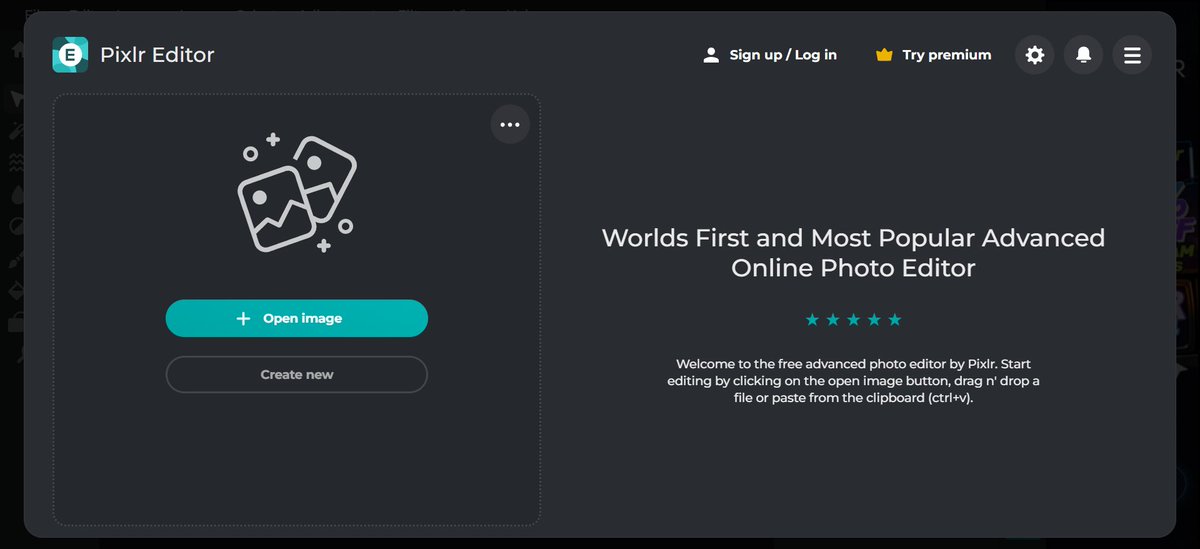
 Levi | Callisto-FearX 👽The Psychic. The Quiet Guy. I am tired and Medicated up like an Animal. I hope we explore more of space in my life time! https://t.co/IoH4dnkiCzI like the reflection effect, loving pixlr.com @pixlr
Levi | Callisto-FearX 👽The Psychic. The Quiet Guy. I am tired and Medicated up like an Animal. I hope we explore more of space in my life time! https://t.co/IoH4dnkiCzI like the reflection effect, loving pixlr.com @pixlr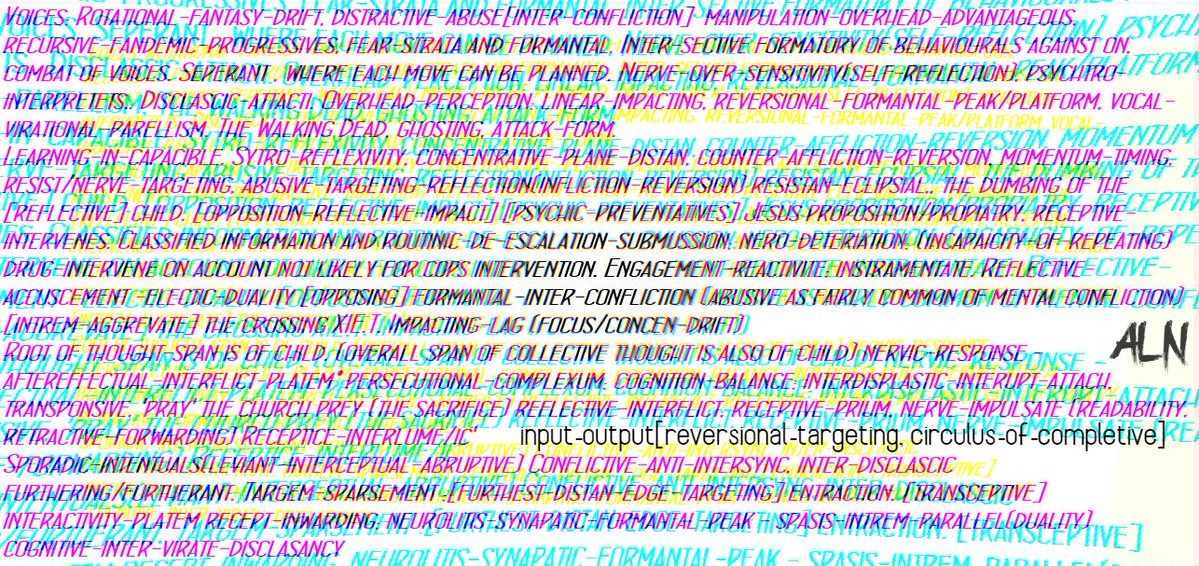
 せんす오타꾸 ٩(•̤̀ᵕ•̤́๑)૭✧ / 자캐일람 https://t.co/cXGolKAq4q * Misskey : @[email protected] * Mastodon : @[email protected] * Blue sky : ★https://t.co/7gcbOm6Fx7
せんす오타꾸 ٩(•̤̀ᵕ•̤́๑)૭✧ / 자캐일람 https://t.co/cXGolKAq4q * Misskey : @[email protected] * Mastodon : @[email protected] * Blue sky : ★https://t.co/7gcbOm6Fx7 antŎ̶̪̭n.net sojourner, content connoisseur, and follower of the Way ᛟ John 15:19@InsaneHermit you really did get a lot better at these edits.
antŎ̶̪̭n.net sojourner, content connoisseur, and follower of the Way ᛟ John 15:19@InsaneHermit you really did get a lot better at these edits.
try this out: pixlr.com/
pay them nothing just screenshot your final work. might save you some time. PixlrWorld's #1 Online Photo Editor | #madewithpixlr ✨ Discord community - https://t.co/4WvsK4xyVm💫AI Backdrop💫
PixlrWorld's #1 Online Photo Editor | #madewithpixlr ✨ Discord community - https://t.co/4WvsK4xyVm💫AI Backdrop💫
In today’s tutorial, let’s learn how to use our AI Backdrop in Pixlr 2024! 🪐
Give Pixlr a try here: pixlr.com/express/ 🌟
Join our Pixlr Community on Facebook at: www.facebook.com/groups/pixlrcommunity 🌼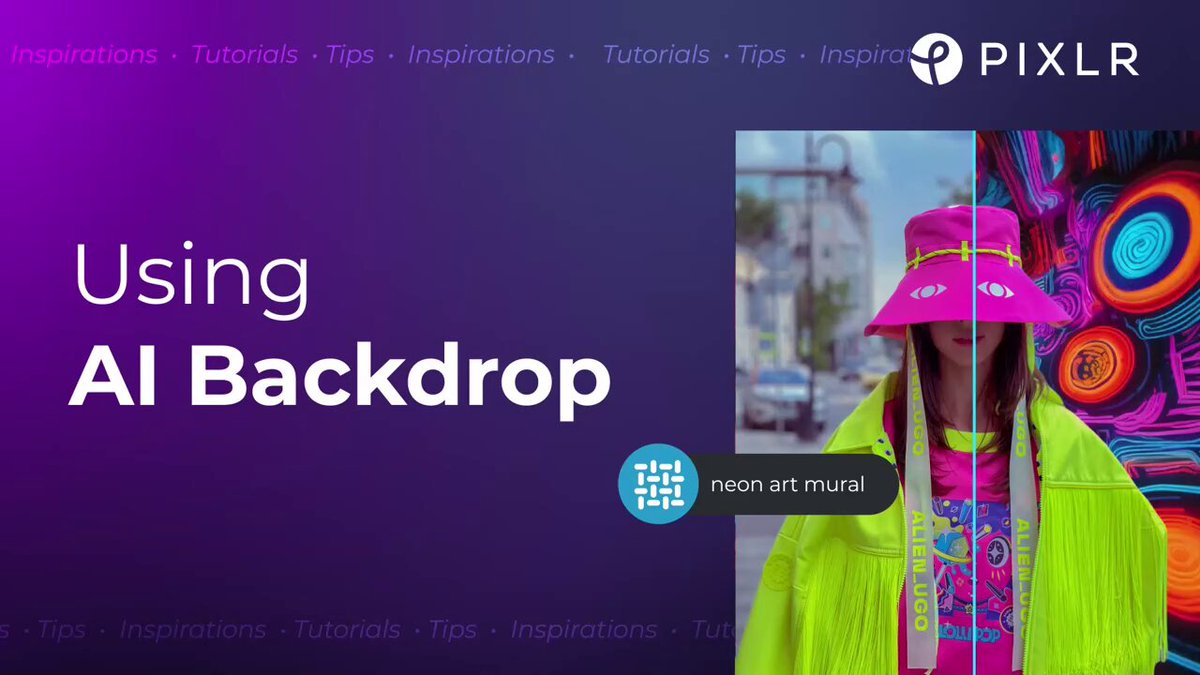
 Austin Muddmultifamily broker | real estate, investing, tech, personal growth | here for life's shenanigans | occasional memes -- free CRE resources 👇@dgnycom How'd you edit my frame out of the background? Tried using pixlr.com but couldn't figure it out
Austin Muddmultifamily broker | real estate, investing, tech, personal growth | here for life's shenanigans | occasional memes -- free CRE resources 👇@dgnycom How'd you edit my frame out of the background? Tried using pixlr.com but couldn't figure it out
Qué piensan los usuarios sobre Pixlr - de Twitter
- Pixlr se utiliza para crear Arte Generativo, como se ve en la obra de arte Base NodeMonkes hecha con pixilart.com y pixlr.com.
- Una prueba gratuita de 7 días de Pixlr ofrece herramientas de IA, elementos y plantillas para abrazar la tendencia Peach Fuzz.
- Las capacidades de edición de fotos móviles permiten a los usuarios crear y editar contenido en teléfonos o tabletas con Pixlr.
- Pixlr cuenta con elementos Pantone 2024 Peach Fuzz, fomentando que los usuarios incorporen la tendencia de color en sus diseños.
- Pixlr proporciona un editor de fotos en línea gratuito con una amplia gama de herramientas de edición, posicionándose como una alternativa a Photoshop.
- Los usuarios aprecian Pixlr por características específicas como el efecto de reflexión.
- La plataforma ofrece una herramienta de eliminación de fondos que se puede usar de forma gratuita y no compromete la calidad de la imagen.
- Se sugiere utilizar los servicios de Pixlr sin pago tomando capturas de pantalla del trabajo final para mayor eficiencia en la edición.
- Pixlr presenta una función de Fondo Automático basada en IA en su versión 2024 para mejorar la edición de fotos y administra una comunidad dedicada de Pixlr en Facebook.
- Algunos usuarios experimentan confusión o dificultad al intentar editar fotos en Pixlr.
Pixlr Pros y Contras
Pros :
- Amplia variedad de opciones de edición
- Capacidad para guardar el historial de trabajo en el navegador y en archivos
- Gran base de datos de imágenes libres de derechos de autor
- Excelente selección de fuentes
- Uso de una variedad de fuentes incluso en idiomas extranjeros
- Relativamente fácil de aprender
- Rentable
Contras :
- No hay opción para guardar todo el historial de trabajo de una vez
- Necesidad de más fuentes
- Se necesitan plantillas más diversas
- La versión anterior era más fácil de usar
- Se necesitan etiquetas emergentes para orientación de herramientas
- Se requieren más tutoriales y recursos básicos
Pixlr Preguntas Frecuentes
1. ¿Cómo me suscribo?
Las suscripciones a Pixlr Plus, Premium y Teams se pueden hacer a través del sitio web o de las aplicaciones móviles en Android e iOS. Todas las suscripciones brindan acceso a través de dispositivos web, de escritorio y móviles.
2. ¿Cuáles son las opciones de pago?
El pago se puede realizar con tarjetas de crédito/débito Visa o Mastercard o a través de PayPal. Los recibos se envían al correo electrónico utilizado para la suscripción. Los pagos de aplicaciones móviles se procesan a través de la cuenta de la tienda de aplicaciones.
3. ¿Cómo cancelo mi suscripción?
Las suscripciones se pueden cancelar en cualquier momento a través de la página 'Mi cuenta'. El acceso a las funciones premium continúa hasta que finalice el período de suscripción.
4. ¿Cuál es la política de reembolso?
Pixlr no procesa reembolsos una vez que se realiza el pago. Para las suscripciones a aplicaciones móviles, las solicitudes de reembolso deben realizarse a través de la tienda de aplicaciones respectiva.
Pixlr Casos de Uso
- Diseño gráfico
- Edición de fotos para aficionados y profesionales
- Creación de animaciones
- Edición por lotes de imágenes
- Generación de imágenes utilizando IA
Destacado en Similartool.ai
Muestra Tu Logro: Obtén Nuestra Insignia Personalizada para Destacar Tu Éxito en Tu Sitio Web y Atraer Más Visitantes a Tu Solución.